一、简述
是否还在为各种开发环境的学习版资源而发愁 ?
是否还在为各种开发环境的 License 不够用而烦恼 ?
是否还在为不同的开发环境的例程导入使用而无从下手 ?
……
其实,这些都可以轻松解决,只要做出选择,选择替换我们的 NXP MKE & MKV & LPC & I.MX RT 等系列的 MCU,就可以使用恩智浦软件团队倾注很大心血研发的开发环境和工具集合
好处多多:
二、准备开发环境条件
准备 开发环境 & 配置工具 & 软件SDK 包
1. MCUXpressso IDE 下载最新版本即可,点此下载
至于 IDE 导入 SDK 例程的过程,可以看这一篇博文的详细介绍,点此查看
这里主要细说一下开发工具的说明和使用,对于初学者或者进行第二次开发的使用者来说,有一篇博文的详细知道是很有必要的,能够帮助快速上手使用
三、打开MCUXpresso Config Tools
- 安装 Config Tools 软件,若对安装路径没要求,一直默认安装即可
- 首次打开 Config Tools ,页面如下:有四种打开方式的选择
① 第一种打开方式,这是基于官方 SDK 包为基础的,可以导出一个例程进行开发编辑
② 第二种打开方式不怎么用,这里不展开叙述
③ 第三种打开方式,就是打开一个工程的配置,例如SDK 包每一个例子都有一个独立的工程配置,打开这个配置可以独立配置这个工程的时钟、引脚、外设,生成源文件和头文件
④ 第四种方式,是以官方的 MCU 或者电路板为基础,创建一个全新的工程配置文件,这种方式也比较少用
总结:最为推荐使用第一种方式打开 Config Tools
步骤:使用这种方式需要将前面下载的 SDK 包先解压,然后选择第一种方式,点击下一步,如下图所示:
- 左边红色方框:选择解压出来的 SDK 包路径,然后选择工具链是 Keil 或者 IAR ,操作选择克隆即可
- 右边绿色方框:SDK 示例显示 SDK 包的目录下的例程,选择具体的驱动例程即可,然后就是克隆出来的例程的存放路径,例程的工程名
- 最后一步点击完成就可以了
四、MCUXpresso Config Tools 配置时钟 & 引脚 & 外设三大件
通过以上的操作,Config Tools 页面进入到配置页面,俗称“三大件界面”,用得比较多的也是这三个功能组,以下对这三个功能的配置使用分别进行介绍

- 引脚工具使用
根据不同的外设使用,需要配置到引脚的,可以直接统一在此工具下配置,可以在下图看到四大区域,首先左边是引脚的配置详情,右边是生产的代码预览和更新代码的目录文件名,以及配置引脚产生的错误信息。
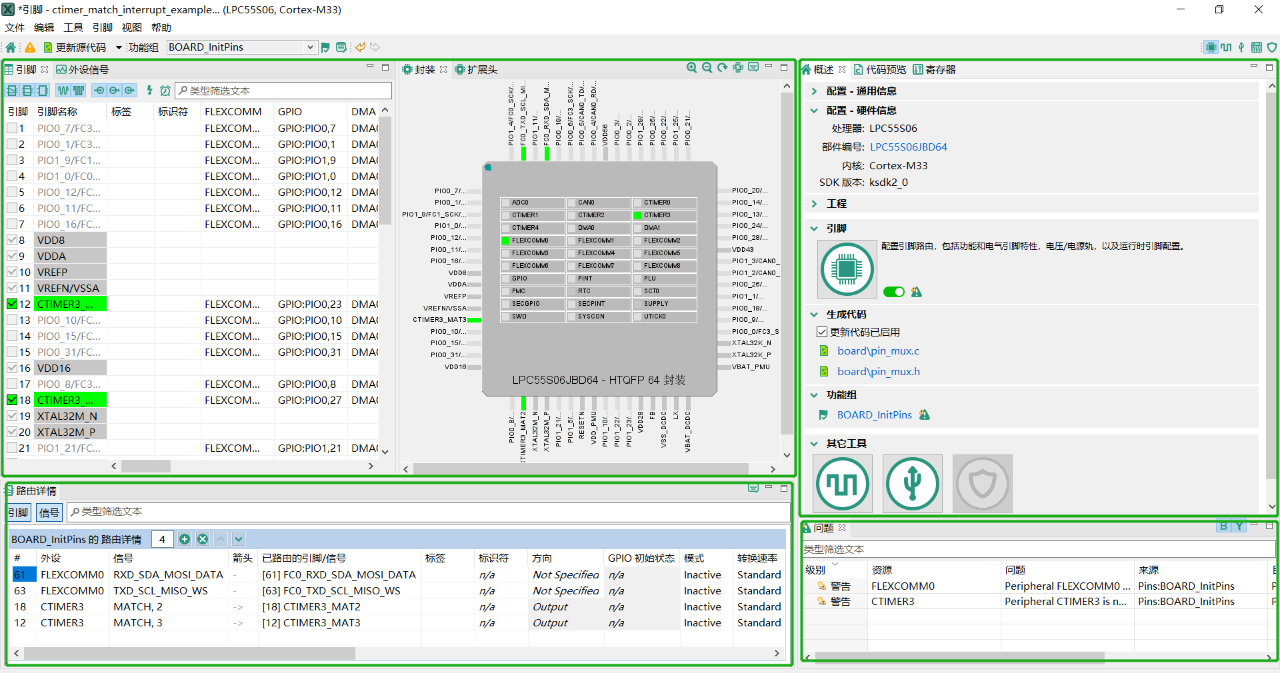
- 时钟工具的使用
时钟工具的使用,最方便用户管理整个系统时钟的配置,如图所示,时钟树显示的是系统时钟的来源与配置,以及各个外设时钟源的配置,根据系统时钟源的不同,可以分成不同的功能组配置,生成不同的 API 函数,然后可以在 main 函数直接调用。
- 外设工具的使用
打开外设这个组件,发现空空如也,前面我们是克隆的 Ctimer 的例程,那就按照下面的图示,添加 Ctimer 这个外设组件吧。
注意: 如果还不熟练的,可以按照这一流程去配置每一个外设,因为每一个 SDK 包的例程,里面包括的驱动都是完整的,不需要人为重新添加驱动文件,而且还有一个比较好的学习地方就是,用户可以通过克隆这个工程去参考这个外设官方是怎么配置的,然后使用这个外设工具去配置,同时预览代码的改变。
下面是以 Ctimer0 为例配置,256K 中断一次,翻转 Ctimer0 的外设引脚的配置图,仅供参考
特别介绍:如果用户想通过Ctimer 这个例程,配置 ADC 这个外设怎么办呢 ?
特别回答:还是一样的操作,直接添加这个外设 LPADC 的组件,只是在生成代码后,需要往工程文件里面添加驱动文件 fsl_adc.c & fsl_adc.h ,同时在主函数初始化添加
- 最后一步,引脚 & 时钟 & 外设配置完成,点击更新代码,然后找到克隆出来的工程代码,直接使用 Keil 打开,添加 peripherals.c & peripherals.h 文件,同时在 main 函数调用配置工具生成的 API 函数,即可愉快调试了。

五、MCUXpresso IDE 的配置工具
MCUXpresso IDE 集成了配置工具,可以不依赖 Config Tools ,所以直接安装这个 IDE 也是可以直接使用内部的配置工具的,而且这个内部的配置工具的使用是完全一样的
六、总结
MCUXpresso Config Tools 就是为了辅助生成代码源文件 pin_mux.c/h、clock_config.c/h 等,在 SDK 包的例程都有这些基础的配置源文件,都是可以直接使用的,但是如果在配置工具配置完成后的源文件,可能会因为忽略某些配置导致调试不正常,就可以直接参考 SDK 的例程。
七、参考
评论